Macでパージ可能なスペースをクリアする方法
知っておくべきこと
- クリック アップルのロゴ > このMacについて > ストレージ > 管理 ストレージを最適化するため。
- 再起動して一時ファイルをクリアしてみてください。
- クリックして手動でキャッシュを削除します ファインダ > 行け > 図書館 > キャッシュ ファイルを見つけるために。
この記事では、Macでパージ可能なスペースをクリアするための3つの異なる方法と、それが役立つ理由について説明します。
Macでパージ可能なスペースを再利用するにはどうすればよいですか?
パージ可能なスペースを再利用する最も簡単な方法の1つは、Macの[Macストレージの最適化]設定を確認することです。 [Macストレージの最適化]オプションを使用すると、Appleの推奨事項に従って、多くのストレージスペースを節約できます。
-
Macで、画面の左上にあるAppleロゴをクリックします。
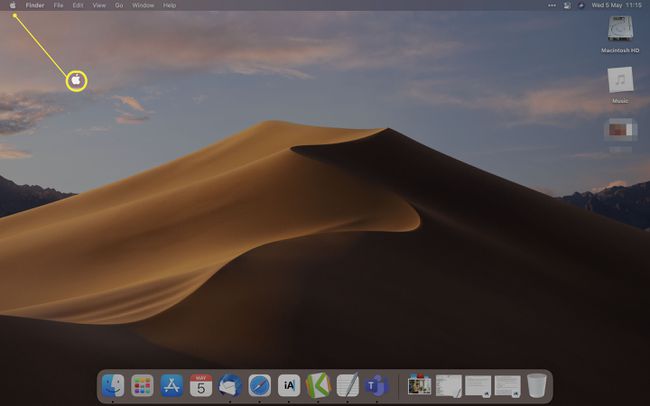
-
クリック このMacについて。
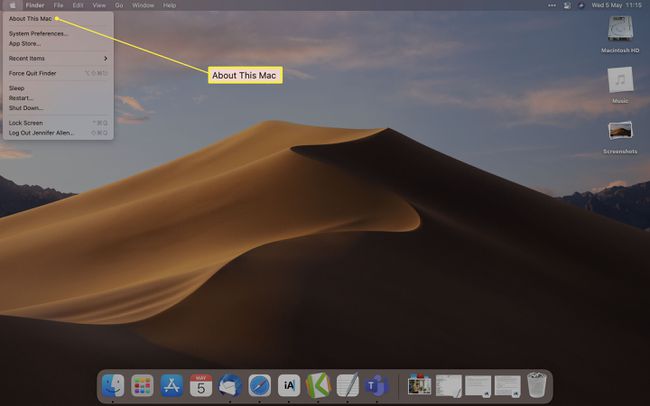
-
クリック ストレージ.
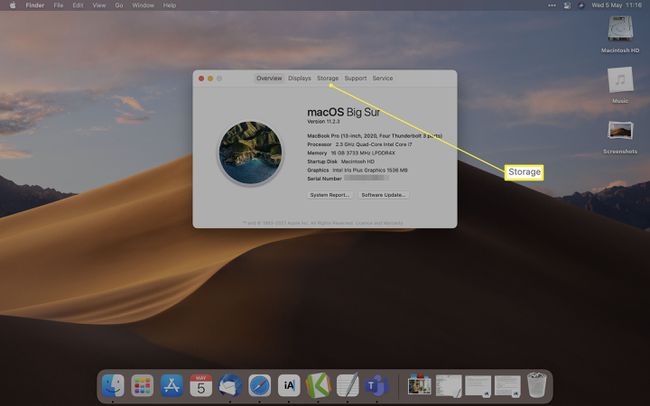
-
クリック 管理.
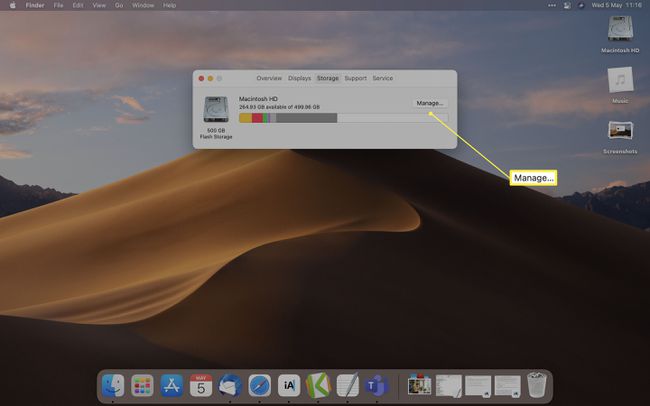
-
スペースを節約するために利用可能なオプションをクリックしてください。
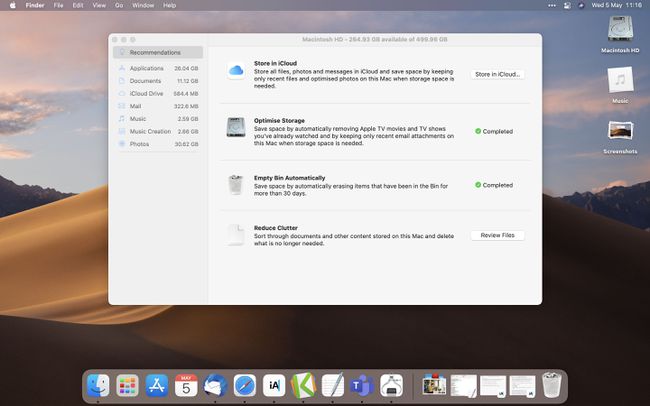
再起動してMacのパージ可能な領域を再利用するにはどうすればよいですか?
ファイルを削除してパージ可能なスペースを手動でクリアする方法はたくさんあるかもしれませんが、最も簡単な方法の1つはMacを再起動することです。 その方法は次のとおりです。 このメソッドは通常、一時的なアイテムをクリアします。多くのキャッシュは、パージ可能なスペースを一時的に減らす必要があることを意味します。
-
デスクトップのAppleロゴをクリックします。
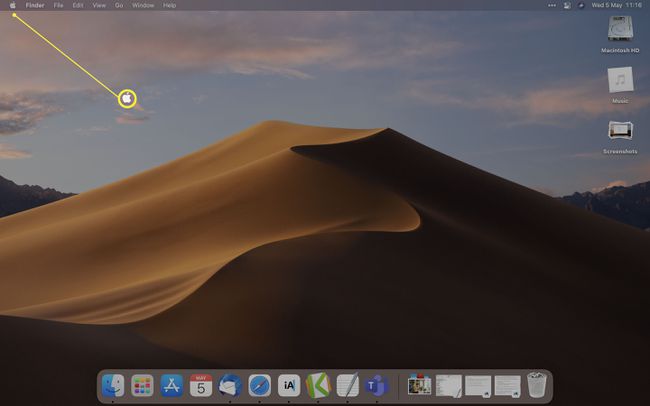
-
クリック 再起動.
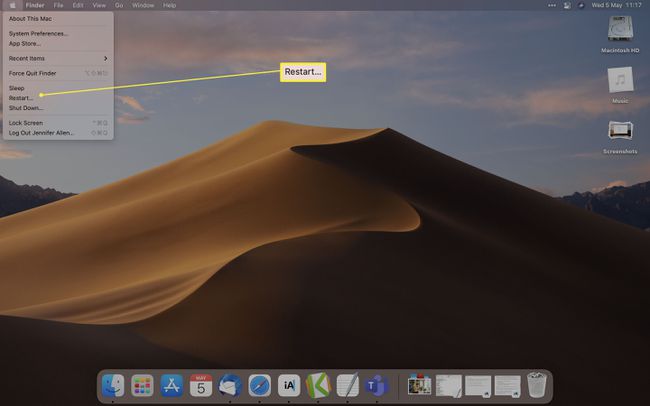
-
クリック 再起動 また。
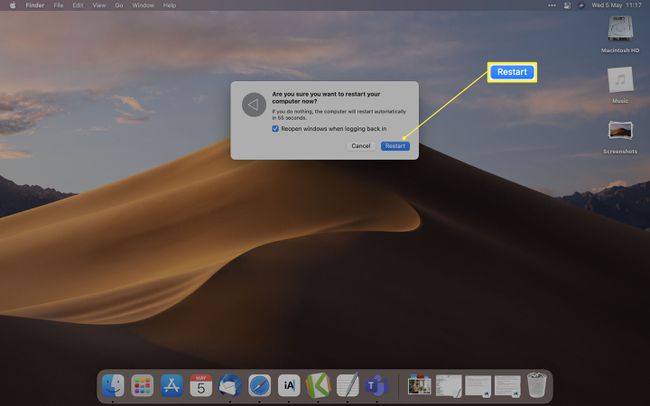
Macは、その間に一時ファイルの多くをクリアして再起動します。
キャッシュをクリアしてMacでパージ可能なスペースを再利用するにはどうすればよいですか?
キャッシュを手動でクリアしたい場合、またはMacを再起動したくない場合は、macOSでキャッシュをクリアする方法を次に示します。
専門家は通常、一時ファイルを自分で調べるのではなく、macOSをそのままにして一時ファイルを処理し、再起動することをお勧めします。
-
クリック ファインダ.
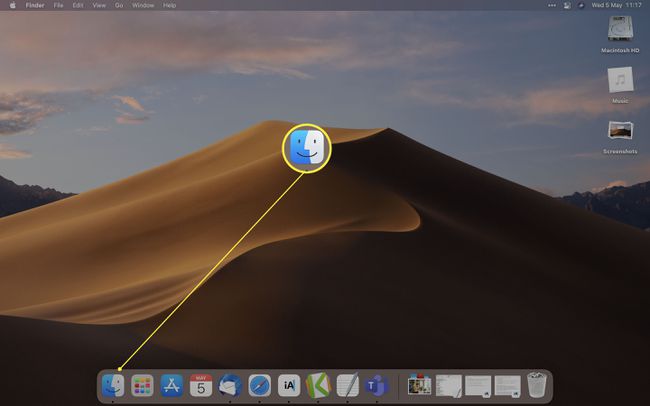
-
Optionキーを押しながらクリックします 行け.
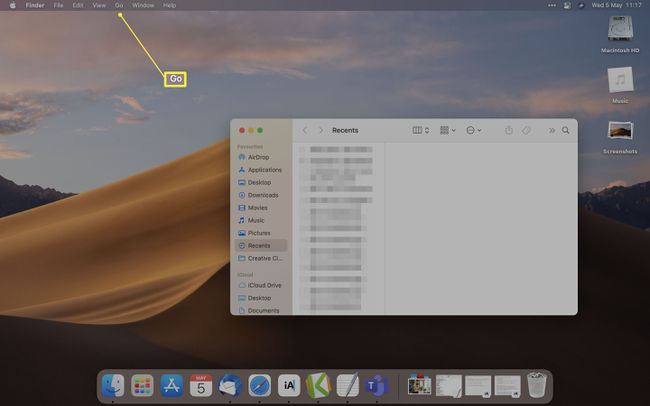
クリック 図書館.
-
クリック キャッシュ.
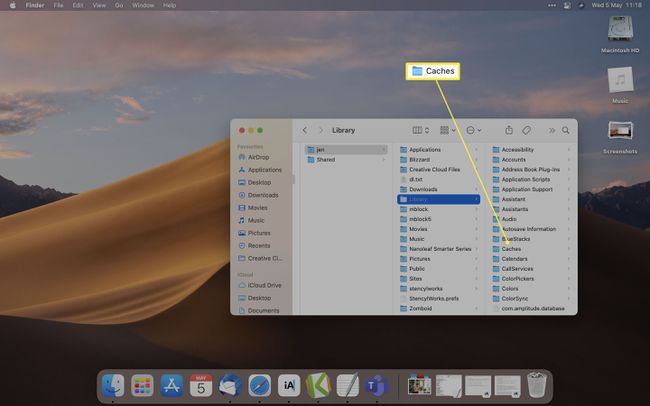
削除するキャッシュを選択します。 必要に応じて、すべてを削除することができます。
ゴミ箱を空にして、一時ファイルを完全に削除します。
パージ可能なメモリとは何ですか?
パージ可能なメモリは、macOSがファイルまたはドキュメントを参照するために使用するストレージの一種であり、より多くのスペースが必要な場合にオペレーティングシステムが削除できる可能性があります。 これは冗長機能の一種であるため、macOSは必要に応じて常により多くのスペースを解放することを選択できます。
パージ可能なメモリには、iCloudにローカルに保存されたアイテムのコピー、キャッシュされたデータ、一時的なシステムファイルが含まれます。 iCloudに保存されている写真のフル解像度バージョン、ローカルに保存されているTime Machineデータ、その他必要なもの 一時的に保管されます。
Macでパージ可能なスペースとはどういう意味ですか?
あなたが行くなら このMacについて > ストレージ ハードドライブの内容を表示すると、パージ可能と呼ばれる一定量のスペースに気付くでしょう。 このパージ可能なスペースは、オペレーティングシステムで必要な場合にのみ削除されます。 手動で削除する必要はほとんどありません。
サードパーティのアプリを使用してパージ可能なスペースをクリアできますか?
自分で設定を調べるのではなく、サードパーティのアプリを使用したい場合は、ディスクなど クリーナーはここで大いに役立ち、一時ファイルをクリアし、より多くのハードドライブを提供する可能性があります スペース。 通常、空き容量が非常に限られていない限り、これを行う必要のあるmacOSユーザーはほとんどいません。
よくある質問
-
Macのパージ可能なスペースをクリアする必要がある頻度はどれくらいですか?
Macの最適化ストレージの推奨事項を有効にした後は、ファイルを手動で削除する必要はありません。 Macは、スペースが必要になると、パージ可能なファイルを自動的に削除します。 ただし、次の方法で混乱を取り除くことができます。 Macで不要なファイルを削除する、重複ファイル、使用しなくなったプログラム、プログラムをアンインストールした後に残ったファイルなど。
-
OS X ElCapitanを実行しています。 パージ可能なスペースをクリアするにはどうすればよいですか?
Appleは、macOSSierraにパージ可能なスペースのアイデアを導入しました。 古いバージョンのmacOSまたはOSXを実行している場合は、次のことを検討してください。 macOSを更新する. それ以外の場合は、古いファイル、不要な電子メールの添付ファイル、およびその他の種類のデジタルクラッターを削除して、手動でスペースを解放する必要があります。
